- 公開日:
MacでPDFを印刷する方法
MacでPDFを印刷する方法をご紹介します。
プレビューでPDFを開く
印刷したいPDFファイルを右クリック(またはcontrolクリック)し、「このアプリケーションで開く」から「プレビュー」を選びます。
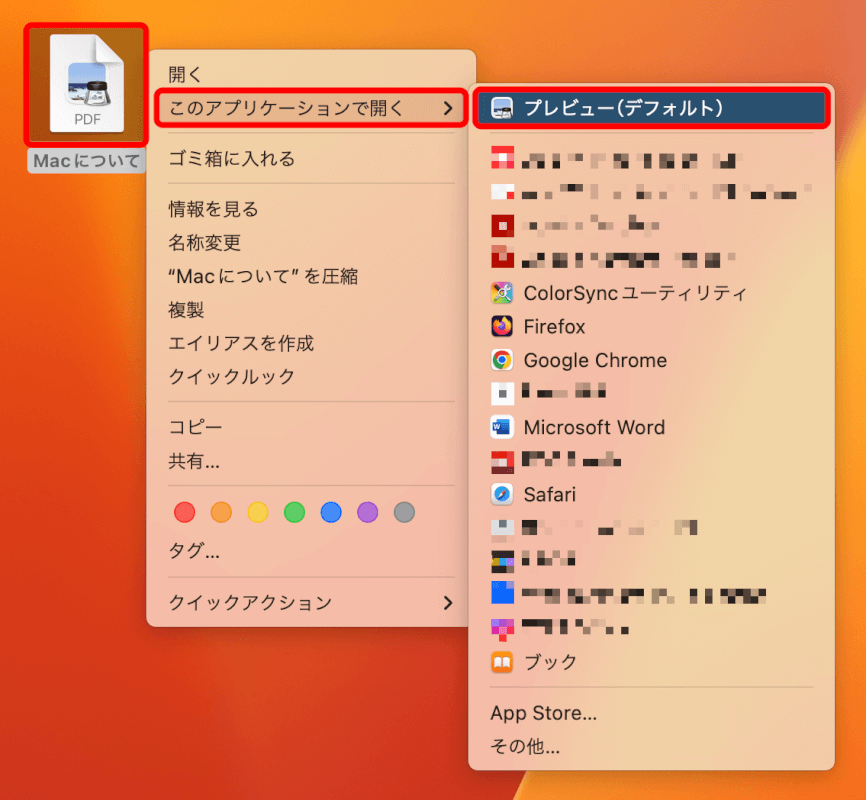
印刷ダイアログにアクセス
プレビューでPDFが開かれた状態で、メニューバーの「ファイル」をクリックし「プリント」を選択します。
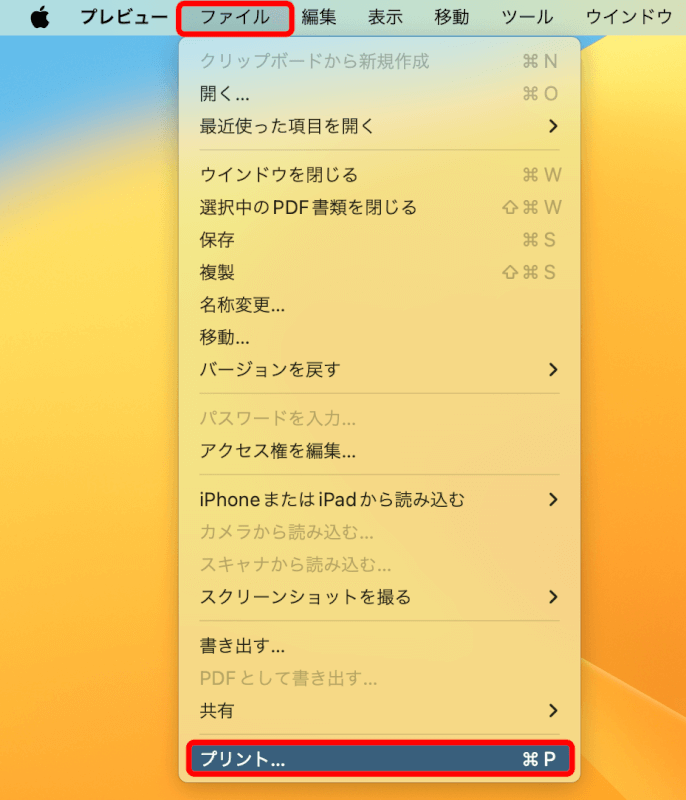
印刷設定の調整(オプション)
印刷ダイアログでは、プリンターの種類、印刷部数などを設定できます。
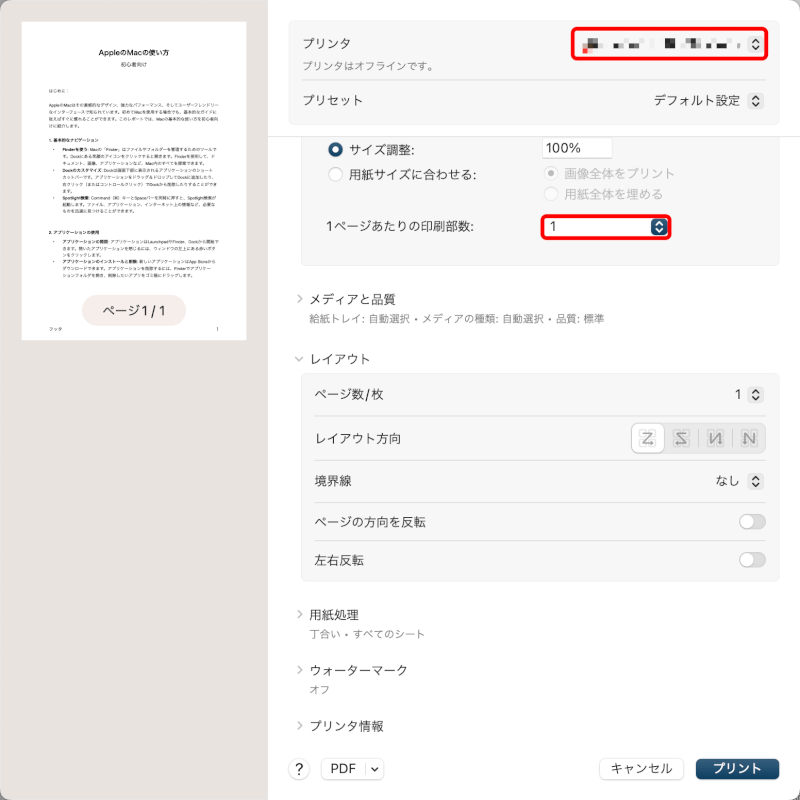
「詳細を表示」ボタン(利用可能な場合)をクリックするとより詳細な設定が可能です。
例えば「レイアウト」をクリックすると、複数ページを1ページにまとめて印刷する際のレイアウトなどを設定できます。
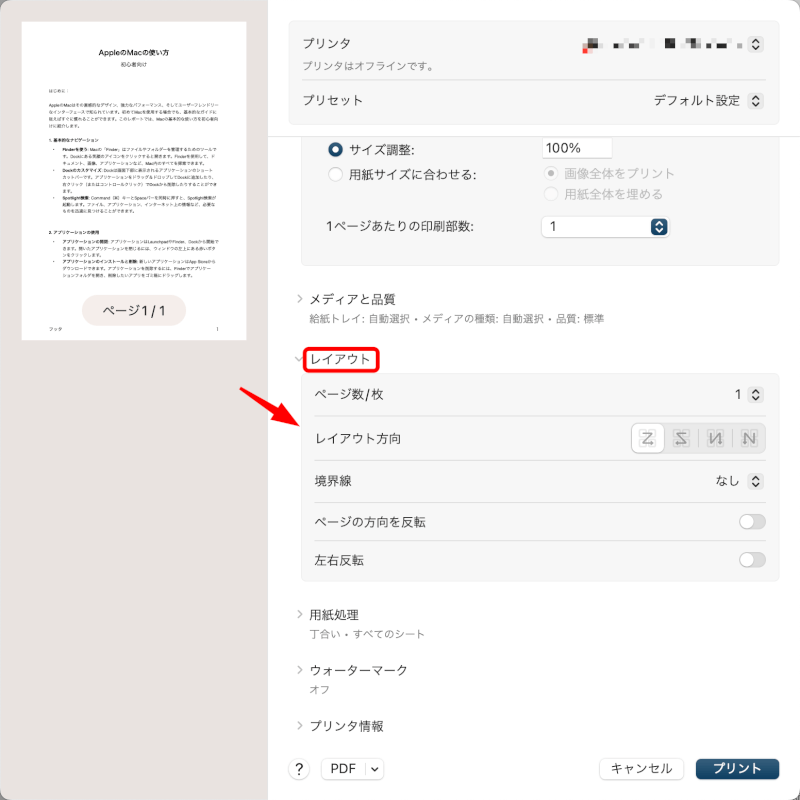
プレビューして印刷
設定できたら、「プリント」ボタンをクリックしてPDFドキュメントを印刷します。
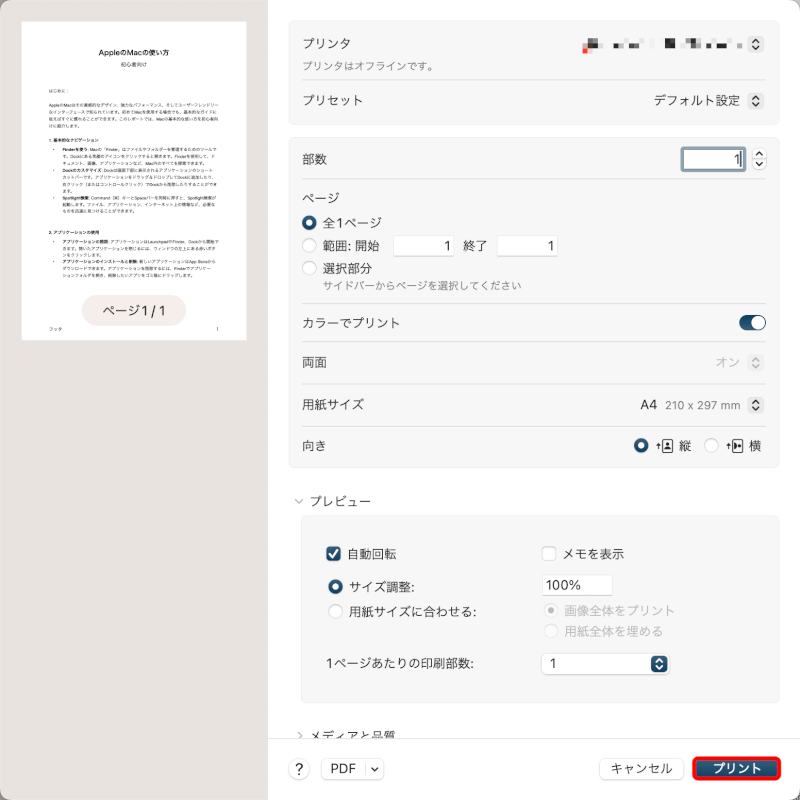
PDFが印刷できました。
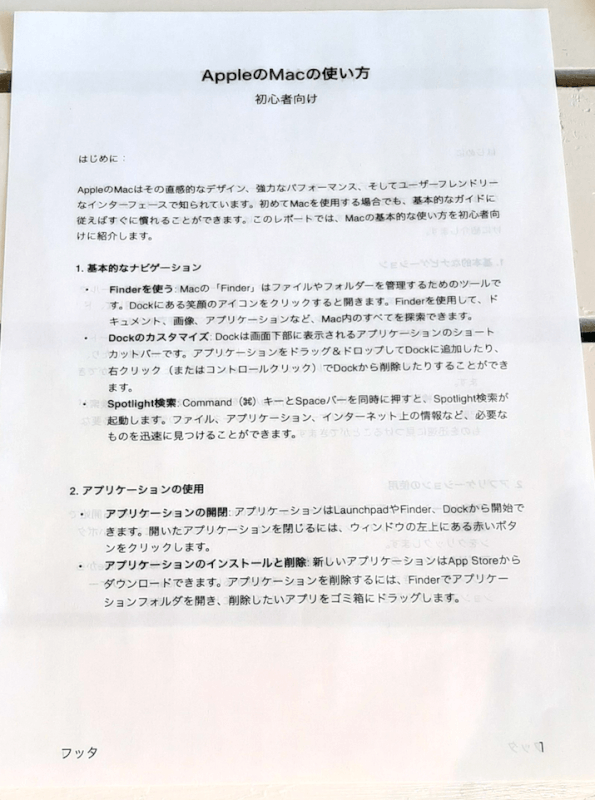
追加のヒント
両面印刷(デュプレックス印刷)
プリンターが対応していれば両面印刷も可能です。
印刷ダイアログで「両面」オプションを探して「オン」にしましょう。
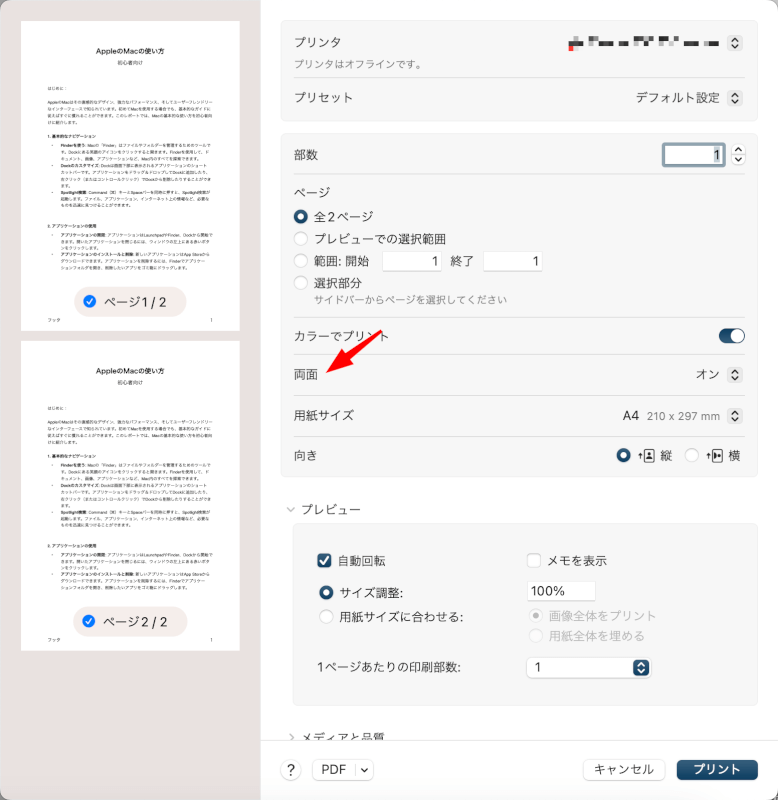
両面印刷できました。
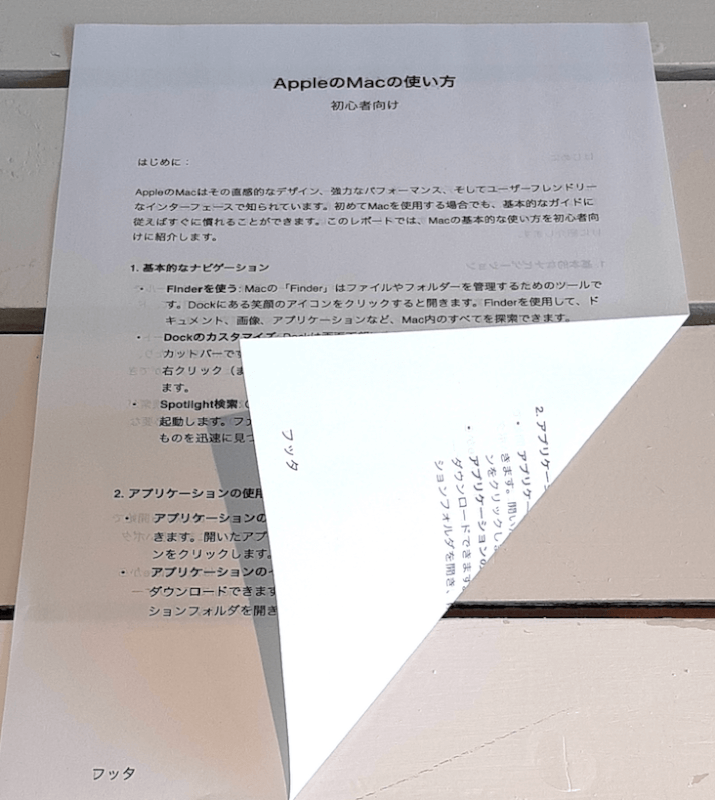
1枚の紙に複数ページを印刷する
PDFの複数ページを1枚の紙に印刷すると紙やインクを節約できます。
プリンターにより異なりますが、印刷ダイアログの「レイアウト」ドロップダウンでこのオプションを見つけることができます。
ここで、1枚の紙に印刷したいページ数を選択できます。
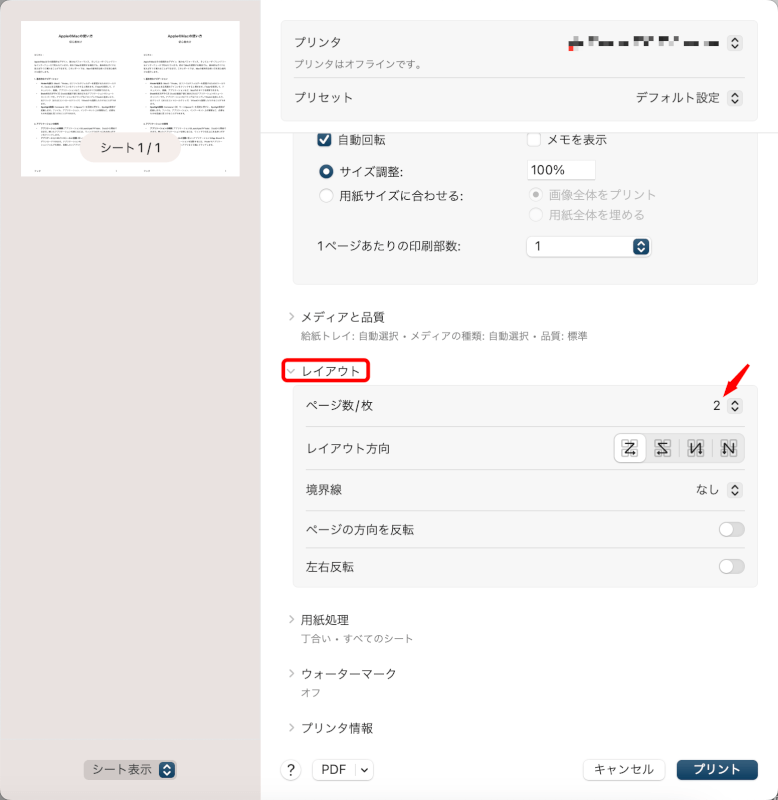
複数ページを1枚の紙に印刷できました。
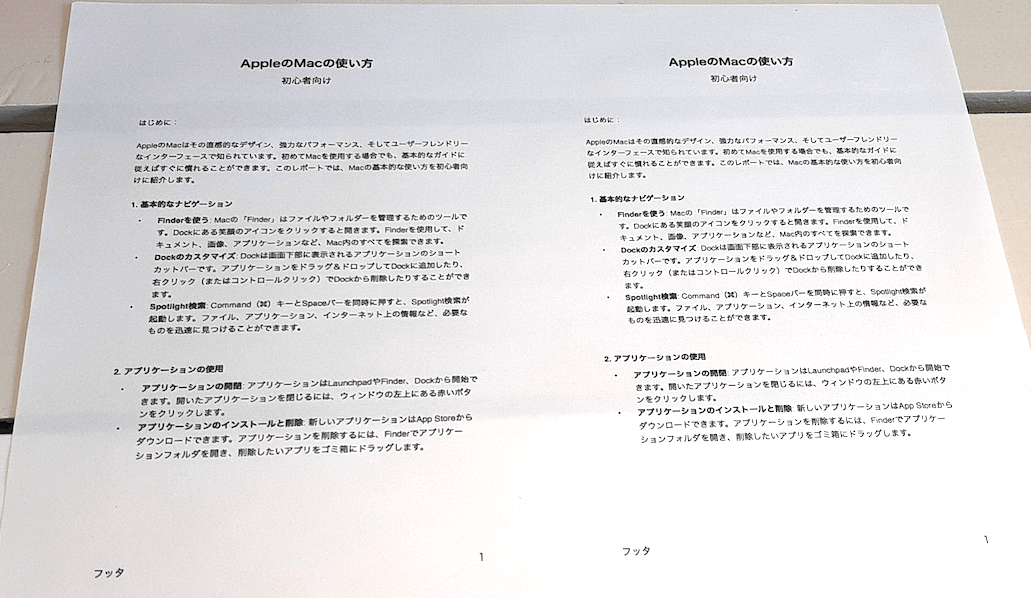
さいごに
今回はMacのプレビューアプリを使ってご説明しましたが、他のPDFビューアーを使っている場合でも同じような手順で印刷できます。
